WT-7, WT-6 veya WT-5 için Kablosuz LAN Ağ Profilleri Oluşturmak İçin Bilgisayar Kullanma
D6 Fotoğraf Makineleri
D6 için ağ profillerini oluşturma, düzenleme ve bu ağ profillerinin parolalarını değiştirme işlemleri yalnızca bir WT-6 kablosuz verici bağlıyken gerçekleştirilebilir. Ağ profillerine fotoğraf makinesi ayarlar menüsündeki Kablolu LAN/WT seçeneği kullanılarak erişilebilir.
WT-7 ile Uyumlu Fotoğraf Makineleri
Bilgisayar, WT-7 ile kullanmak üzere şifreleri değiştirmek, profiller oluşturmak ve profilleri düzenlemek için kullanılabilir. Bilgisayarla oluşturulan profillere, fotoğraf makinesi ayarlar menüsündeki Ağ veya Kablosuz verici (WT-7) seçeneği kullanılarak erişilebilir.
-
Bilgisayarı fotoğraf makinesine bağlayın.
Bilgisayarı açtıktan ve başlamasını bekledikten sonra, fotoğraf makinesini birlikte verilen USB kablosunu kullanarak bağlayın ve ardından fotoğraf makinesini açın. Başlarsa Nikon Transfer 2’den çıkın.
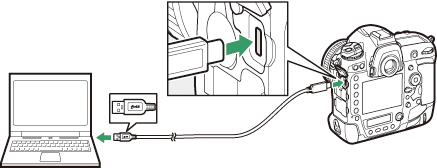
UT-1’i Kullanarak WT-5’e Bağlanma
Fotoğraf makinesini UT-1’i kullanarak bir WT-5’e bağlamak için UT-1 donanım yazılımı 1.1 veya üzeri gerekir. UT-1 donanım yazılımını kontrol etmek için UT-1’i fotoğraf makinesine bağlayın ve Ağ > Seçenekler > Donanım yazılımı sürümü öğesini seçin.
-
Wireless Transmitter Utility’yi başlatın.
Wireless Transmitter Utility başlatıldıktan sonra İleri öğesine tıklayın.
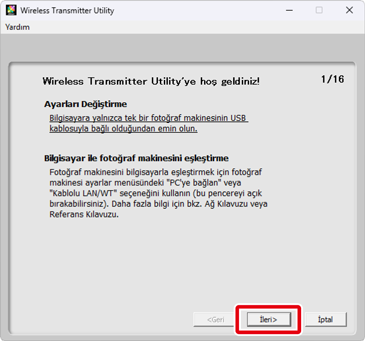
-
Kablosuz LAN (WT-5/WT-6/WT-7) öğesini seçin ve İleri düğmesine tıklayın.
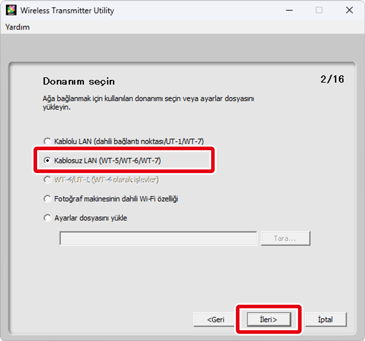
Fotoğraf Makinesi Dahili Kablosuz LAN Özelliğini Kullanma
Hedef klasörü ve uygulamayı seçmek için İleri öğesine tıklamadan önce 3. Adımda Fotoğraf makinesinin dahili Wi-Fi özelliği öğesini seçin. Daha fazla bilgi için bkz. “Hedef Klasörü ve Uygulamayı Seçme”.
Mevcut Profilleri İçe Aktarma
Bilgisayara daha önce kaydedilmiş ağ profillerini içe aktarmak için 3. Adımda Ayarlar dosyasını yükle öğesini seçin ve Tara öğesine tıklayın. Ağ profillerini kaydetmeye ilişkin bilgiler için “Ağ Profillerini Kaydetme” bölümüne bakın.
-
Profiller ekle/düzenle öğesini seçin ve İleri düğmesine tıklayın.
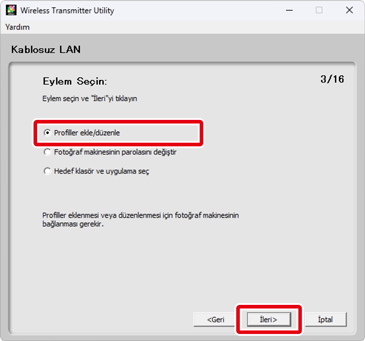
Fotoğraf Makinesi Şifresini Değiştirme
4. Adımda İleri öğesine tıklamadan önce Fotoğraf makinesinin parolasını değiştir öğesini seçmek bir parola girme diyaloğu görüntüler. Bu iletişimde bir parola girmek, fotoğraf makinesi diğer bilgisayarlara bağlandığında Wireless Transmitter Utility’nin bir parola uyarısı görüntülemesine neden olacaktır. Doğru parola girildikten sonra, uyarı tekrar görüntülenmeyecektir.
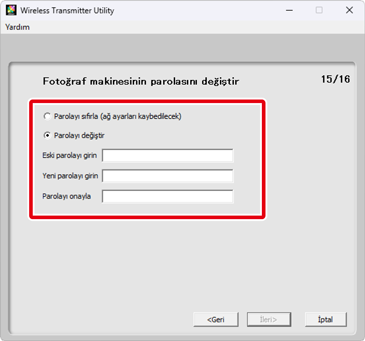
Varsayılan ayarlarda, fotoğraf makinesi parola korumalı değildir; Fotoğraf makinesinin parolasını değiştir seçeneğini ilk kez seçtikten sonra, Eski parolayı girin alanını boş bırakmanız gerekecektir. Mevcut bir parolayı değiştirmek için, yeni parolayı yazmadan önce eski parolayı girin. Parolayı kaldırmak için, Parolayı sıfırla (profiller kaybedilecek) öğesini seçin ve İleri düğmesine tıklayın. Parolayı sıfırlamanın tüm mevcut cihaz profillerini fotoğraf makinesinden sildiğini lütfen unutmayın. Parola ayarlarını değiştirmeden çıkmak için Geri öğesine tıklayın.
Hedef Klasörü ve Uygulamayı Seçme
4. Adımda Hedef klasör ve uygulama seç seçilirse İleri öğesine tıkladığınızda, görüntü aktarım modunda fotoğraf makinesinden indirilen resimler için hedef klasörü seçebileceğiniz diyalog görüntülenecektir. Mevcut klasörlerden oluşan bir listeden seçmek için Tara öğesine tıklayın. Aşağıdaki alana bir alt klasör girilebilir.
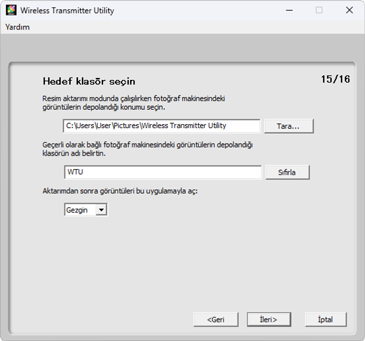
Varsayılan hedef:
- Windows: \Users\“kullanıcı adı”\Pictures\Wireless Transmitter Utility
- macOS: /Users/“kullanıcı adı”/Pictures/Wireless Transmitter Utility
Aktarım tamamlandığında resimleri görüntülemek için kullanılacak uygulama Aktarımdan sonra görüntüleri bu uygulamayla aç menüsünden seçilebilir; Windows Explorer (veya macOS’da, Bulucu), NX Studio, Capture NX-D ve ViewNX-i arasından seçim yapın. Yüklenmemiş uygulamalar listelenmeyecektir.
-
Yeni profil ekle öğesini seçin ve İleri düğmesine tıklayın.
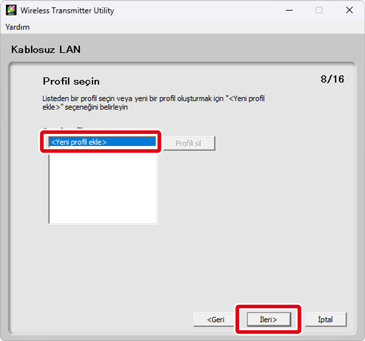
Mevcut bir ağ profilini düzenlemek için profili seçin ve İleri öğesine tıklayın. Mevcut bir profili silmek için profili seçin ve Profili sil öğesine tıklayın. Wireless Transmitter Utility, fotoğraf makinesi Şifre koruma seçeneği kullanılarak korunan profilleri değiştirmek için kullanılamaz. Dosyaları silmeden veya değiştirmeden önce Şifre koruma için Kapalı öğesini seçin.
-
Bir profil adı girin ve bir bağlantı türü seçin.
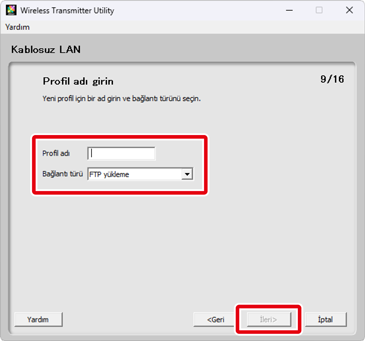
16 karaktere kadar bir profil adı girin ve FTP yükleme, Görüntü aktarımı, Fotoğraf makinesi kontrolü veya HTTP sunucusu arasından bir bağlantı türü seçin. Ayarlar tamamlandığında İleri öğesine tıklayın.
HTTP Sunucusu Modu
Fotoğraf makinesi UT-1’i kullanarak ağa bağlandığında HTTP sunucusu modu kullanılamaz.
-
Manuel ayarlar (ileri seviye kullanıcılar için) öğesini seçin ve İleri düğmesine tıklayın.
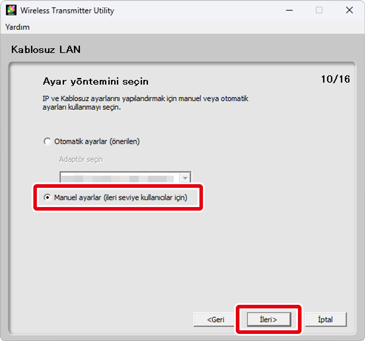
Resimde gösterilen diyalog görüntülenmezse 8. Adıma ilerleyin.
Otomatik Ayarlar
7. Adımda Otomatik ayarlar (önerilen) öğesini seçerseniz kablosuz LAN ayarları otomatik olarak ayarlanacaktır. Altyapı ağı (önerilen) veya Erişim noktası öğesini seçin ve 10. Adıma ilerlemek için İleri öğesine tıklayın.
Altyapı ağı (önerilen) öğesini seçtiyseniz açılır menüden, bağlanmak için kullanacağınız ağ ayarlarını seçin ve bir Şifreleme anahtarı girin. Mac kullanıcıları açılır menülerden Şifreleme ve Anahtar dizini öğesini seçebilir.
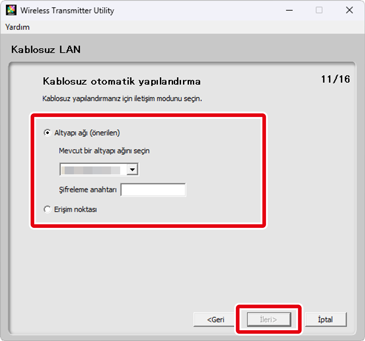
Otomatik ayarlar (önerilen) seçeneğinin şu durumlarda kullanılamayacağını unutmayın:
- mevcut bir ağ profili düzenliyorsanız,
- üçüncü taraf bir kablosuz LAN adaptörü kullanıyorsanız
- bilgisayarda statik IP kullanılıyorsa.
-
Bir kablosuz ağa bağlantı için ayarları yapın.
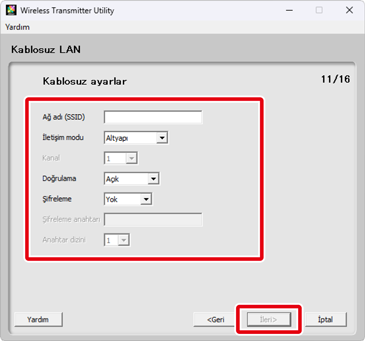
Ayarlar tamamlandığında İleri öğesine tıklayın. Daha fazla bilgi için aşağıdaki tabloya başvurun.
Seçenek Açıklama Ağ adı (SSID) Bilgisayar veya FTP sunucusunun içinde bulunduğu ağın adını girin. İletişim modu Altyapı ile Erişim noktası arasından seçim yapın. Kanal İletişim modu için Erişim noktası seçtiyseniz bir kablosuz kanalı seçin. Ağ adı (SSID) kanalla aynıysa gerçekten kullanılan kanal burada seçilenden farklı olabilir. İletişim modu için Altyapı seçtiyseniz kanal otomatik olarak seçilecektir.
Doğrulama Doğrulama türünü seçin. Kullanılabilen seçenekler, İletişim modu için seçilen seçeneğe göre farklılık gösterir.
İletişim modu Doğrulama seçenekleri Altyapı Açık, Paylaşılan, WPA-PSK, WPA2-PSK Erişim noktası Açık, WPA2-PSK Şifreleme Şifreleme türünü seçin. Kullanılabilen seçenekler, Doğrulama için seçilen seçeneğe göre farklılık gösterir.
Doğrulama Şifreleme türleri Açık Yok, WEP64, WEP128 Paylaşılan WEP64, WEP128 WPA-PSK TKIP, AES WPA2-PSK AES Şifreleme anahtarı Bir şifreleme anahtarı girin.
Şifreleme Şifreleme anahtarı (parola) WEP (WEP64) 5 karakterli ASCII veya 10 haneli onaltılık anahtar WEP (WEP128) 13 karakterli ASCII veya 26 haneli onaltılık anahtar TKIP/AES 8 ila 63 karakterden oluşan ASCII anahtarı veya 64 haneli onaltılık anahtar Anahtar dizini Şifreleme için WEP64 veya WEP128 seçilmişse bir anahtar dizini seçin. Varsayılan dizin 1’dir. Şifreleme için Yok seçilirse bir anahtar dizini gerekli değildir.
-
TCP/IP ayarlarını ayarlayın.
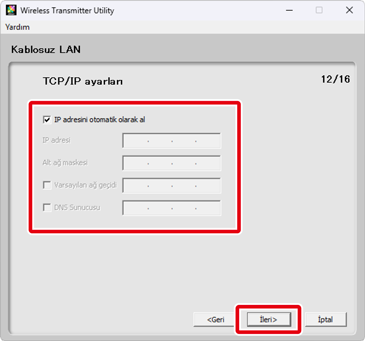
Ayarlar tamamlandığında İleri öğesine tıklayın. Daha fazla bilgi için aşağıdaki tabloya başvurun.
Seçenek Açıklama IP adresini otomatik olarak al Ağda bir DHCP sunucusu varsa bu seçeneği seçin. Ağda bir DHCP sunucusu yoksa veya IP adresi manuel olarak yapılandırılacaksa bu seçenekten onay işaretini kaldırın.
IP adresi WT-5, WT-6 veya WT-7 için bir IP adresi girin. Alt ağ maskesi WT-5, WT-6 veya WT-7 için bir alt ağ maskesi girin. Varsayılan ağ geçidi Bir ağ geçidi gerekiyorsa bu seçeneği seçin ve ağ geçidi IP adresini girin. DNS Sunucusu Bir DNS sunucusu gerekiyorsa bu seçeneği seçin ve DNS sunucusu IP adresini girin. Bir IP Adresi Seçme
IP adresinin bilgisayar, kablosuz LAN erişim noktası ve FTP sunucusunun IP adresinden farklı olması gerektiğini unutmayın. Örneğin, kablosuz LAN erişim noktasının IP adresi “192.168.1.2” ise, bilgisayarın veya FTP sunucusunun IP adresi “192.168.1.3” ve kablosuz verici (WT-5, WT-6 veya WT-7) IP adresi “192.168.1.4” olabilir. Ancak kablosuz LAN erişim noktası, kablosuz verici (WT-5, WT-6, veya WT-7), bilgisayar ve FTP sunucusu için IP adreslerinin tümünün aynı sınıfa ait olması gerektiğini unutmayın.
-
FTP sunucusu ayarlarını yapın.
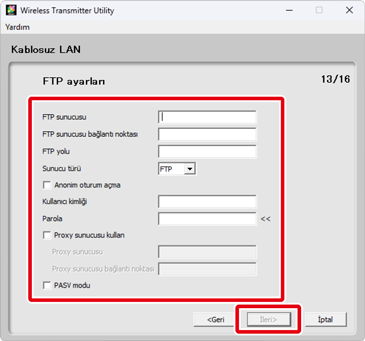
FTP sunucusu ayarları yalnızca 6. Adımda FTP yükleme seçilirse kullanılabilecektir. Başka bir seçenek seçilirse 11. Adıma ilerleyin. Ayarları yaptıktan sonra, İleri öğesine tıklayın. Daha fazla bilgi için aşağıdaki tabloya başvurun.
Seçenek Açıklama FTP sunucusu FTP sunucusunun IP adresini (veya URL’sini) girin. FTP sunucusu bağlantı noktası FTP sunucusu için bağlantı noktasını girin. FTP yolu Görüntülerin yükleneceği klasörü seçin. Sunucu türü FTP ve SFTP arasından bir çalışma modu seçin. Anonim oturum açma FTP sunucusu anonim oturum açmaya izin veriyorsa bu seçeneği seçin. Kullanıcı kimliği FTP sunucusu için geçerli bir oturum açma adı girin. Parola FTP sunucusu için geçerli bir parola girin. Proxy sunucusu kullan Bir proxy sunucusu gerekiyorsa bu seçeneği seçin ve proxy sunucusunun IP adresini ve port numarasını girin. PASV modu PASV modunda bağlanırken bu seçeneği seçin. -
Ayarlar tamamlandığında İleri öğesine tıklayın.
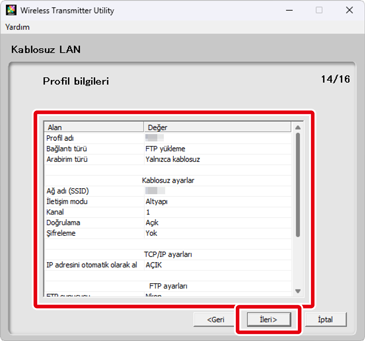
Profil bilgileri görüntülenecektir; onay diyaloğuna geri dönmek ve ayarları değiştirmek için Geri öğesine tıklayın.
-
Sihirbazı sonlandır öğesini seçin ve İleri düğmesine tıklayın.
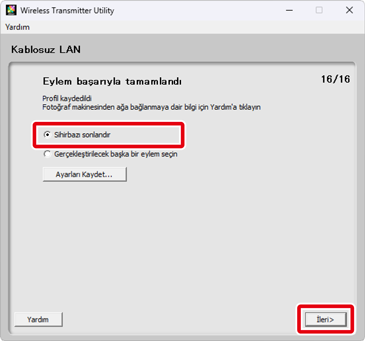
Profili kaydetmek ve 3. Adıma geri dönmek için Gerçekleştirilecek başka bir eylem seçin öğesini seçin ve İleri öğesine tıklayın.
-
Fotoğraf makinesini kapatın ve USB kablosunun bağlantısını kesin.
Kablosuz ayarları artık tamamlandı. Fotoğraf makinesinden ağa bağlanmaya ilişkin bilgiler için bkz. “Bir Bilgisayarda Oluşturulan Profilleri Kullanarak Bağlanma”.
Ağ Profillerini Kaydetme
Ağ profillerini “wts” veya “txt” formatında kaydetmek için 12. Adımda Ayarları Kaydet öğesine tıklayın. Kaydedilen profilleri yüklemek için 3. Adımda Ayarlar dosyasını yükle öğesine tıklayın, Tara öğesine tıklayın ve istediğiniz dosyayı seçin.
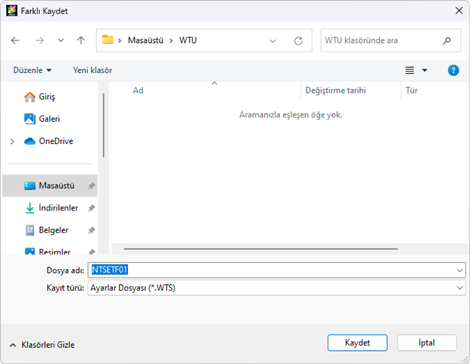
- FTP yükleme ve HTTP sunucusu modları için metin (“txt”) biçimi ağ profilleri, fotoğraf makinesi hafıza kartının kök dizinine kopyalanabilir ve aşağıdaki öğeleri kullanarak fotoğraf makinesine yüklenebilir:
- Ayarlar menüsündeki Kablosuz verici (WT-7) (Z7II, Z6II, Z7 ve Z6 fotoğraf makineleri),
- Ayarlar menüsündeki Kablolu LAN/WT (D6 fotoğraf makineleri) veya
- Ayarlar menüsündeki Ağ (diğer fotoğraf makineleri).
- Kaydedilen ağ profilleri kablosuz ağın şifreleme anahtarlarını veya FTP sunucusunun parolalarını içermez. Profilleri fotoğraf makinesine yükledikten sonra, fotoğraf makinesinde ayarları yapılandırabilirsiniz.
